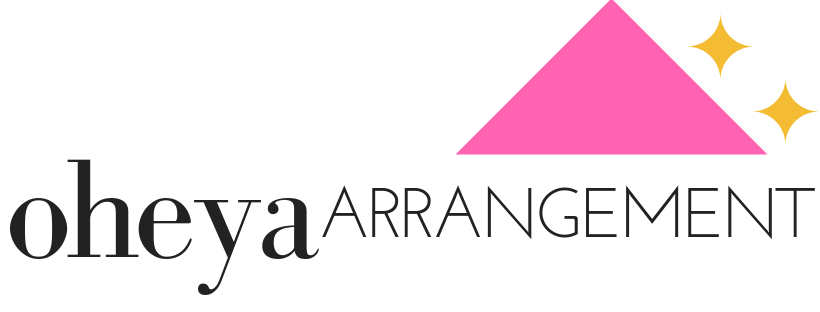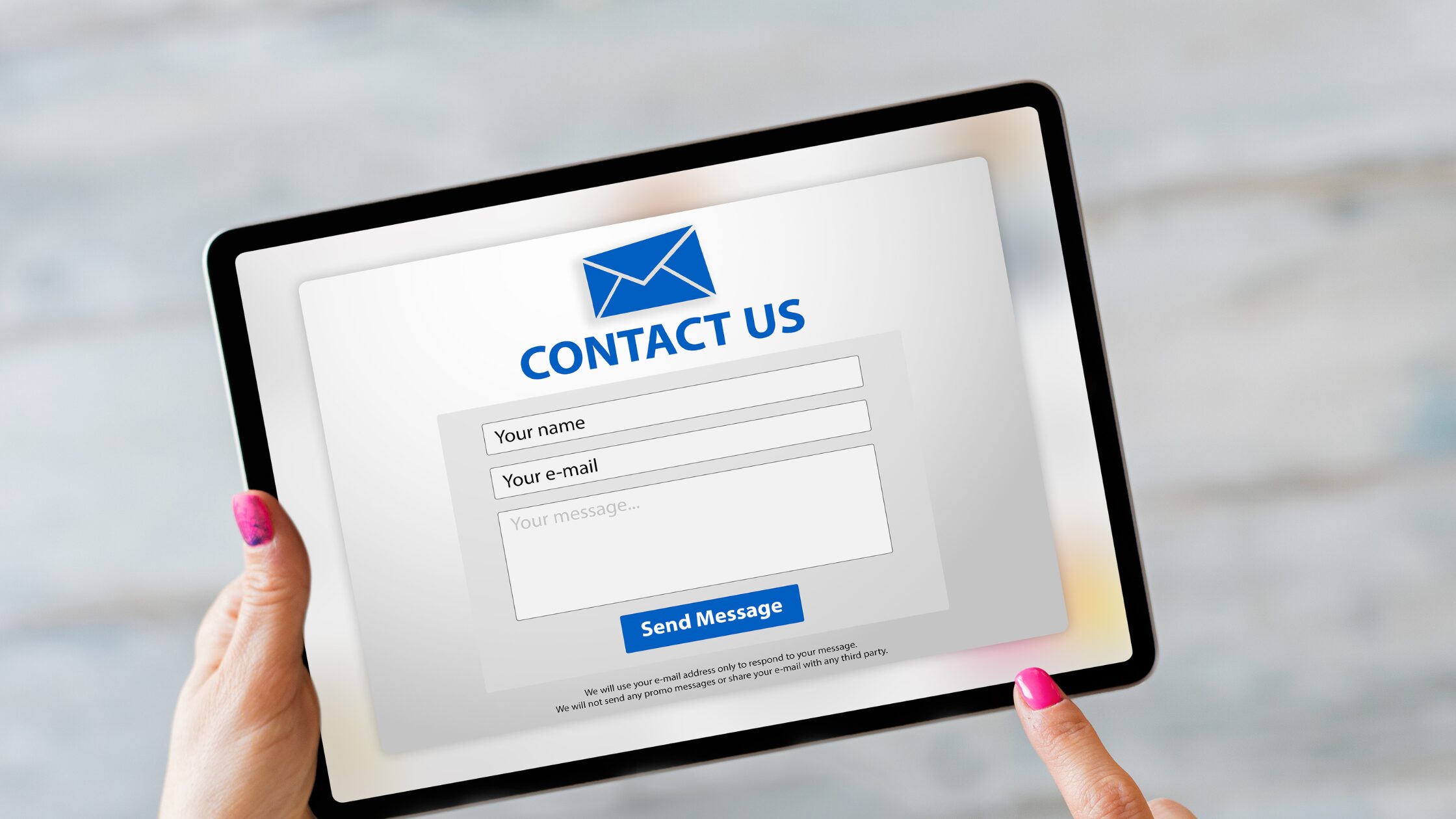会社員をしていたころ、残業する人としない人の違いに「手持ち資料の多さ」の違いがあることに気が付きました。
パソコン内においても、デスクトップが散らかっている状況は手持ち資料が多い状態と同じです。
整理が行き届いていないと、必要な資料がすぐに出ず、効率的に仕事が進まなくなります。
今回のコラムでは、仕事の効率化に繋がるデスクトップの整理のコツをお伝えしていきます。


- 一人暮らし女子のお片付け専門家
- 整理収納アドバイザー1級・インテリアコーディネーター
- 一人暮らし女性専門お片付けサービス「おへやアレンジメント」代表
- KADOKAWA出版「ひとり暮らしかんぺきBOOK」の監修
- 天馬株式会社オフィシャルアンバサダー
- 一人暮らし女性宅の訪問件数は500件超
- 趣味は収納グッズの情報収集と旅行
デスクトップをごちゃごちゃさせない4つのルール
デスクトップは、仕事をするときの、入り口となる場所です。
そのため、デスクトップに沢山の資料が貼りついて、ごちゃごちゃした状態だと作業効率は低くなります。
というのも、人は一度に3つの事しか処理できないと言われているからです。
選択肢が多いと、判断力が鈍るので、まずはデスクトップをスッキリさせることが大切です。
整理収納アドバイザーの私が実践している、デスクトップの収納についてを紹介していきます。
仕事に関するものは「3つ」の管理状況に分ける
仕事をする上で、管理状況は3つに分かれます。
具体的には
- 未来(これからの処理する物、勉強が必要になる物など)
- 現在(処理中の物)
- 過去(打合せ済、勉強済、保存しておきたい資料)
です。
この3つを意識してファイルを作ると、探すときもスムーズになります。
私の場合は、
- 未来→未処理フォルダ
- 現在→対応中・継続中フォルダ
- 過去→とりあえず保存フォルダ、過去案件フォルダ
というフォルダを作って管理しています。
整理は基本的に、「次使う時にスムーズに探し出すこと」が目的。
管理状況を時間軸で分けることで、探しやすく、すっきりします。
ドライブをフル活用してデスクトップの情報を減らす
また、過去(とりあえず保管・過去案件)は、私の場合、毎日見ないのでGoogleドライブにあげてデスクトップからは消しています。
必要な時だけ、ドライブに行けばOKとしているので、普段は余計な情報が目に入らず、気が散りません。
よく使うもの、絶対忘れたくないものはそのまま貼り付ける
とはいえ、全ての資料をフォルダ内に入れてしまうと、よく使う資料が数回クリックしないと出てこない非効率な状態になってしまいます。
そのため、毎日使うもの(使用頻度【高】)はデスクトップに直接貼り付けます。
更に、1時間に1回は使う物(使用頻度【超高】)はタスクバーに設置。
また、存在を忘れてしまうと困る最低限の物もデスクトップに貼り付けます。
私の経験上、デスクトップ上が散らかるときは、一時的に保存しておこうと思ったものをそのままにしていたり、デスクトップ上にあったら便利だからという理由で、ショートカットをいくつか作ったりしていくことが積み重なったときでした。
そのため、本当によく使っている物だけは表に残しつつ、それ以外はフォルダに入れて、目に見える情報の数を絞っていった方が効率が上がります。そうすることで、仕事をしようとパソコンを開いたときに、すぐにやりたいことに取り掛かれる状態になりました。
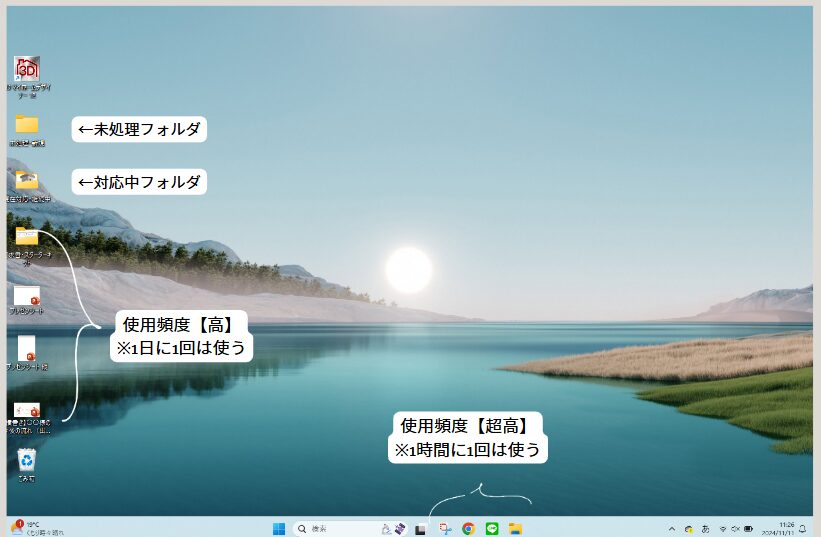
デスクトップの背景は自分の好きなものを貼る
デスクトップが散らからない方法として、最後にお伝えするのが、画面の背景は自分の好きなものにすることです。
デスクトップが散らかると、背景の推しや好きな風景が隠れてしまうので、アイコンを減らさなきゃ!!と思えるようになるためです。
会社のPCだと難しい場合もあるかもしれませんが、こんなときも推しの力を借りるのも一つの方法です。
まとめ
今回のコラムでは、整理収納アドバイザーの私が行っているデスクトップをスッキリさせる方法についてをお伝えしました。
デスクトップの整理は、お部屋の片付けとは違い、範囲が限られているので短い時間で着手できます。
整理をした後も、作業がしやすくなるので効果を実感しやすくておすすめです。